Ynhâldsopjefte
As jo op syk binne nei it meitsjen fan in personaliseare frame om te brûken foar jo profylfoto op Facebook, kinne jo sykje nei in Facebook-frame-sjabloan yn 'e Canva-bibleteek of sykje nei in sirkulêr frame-elemint en it bewurkje om te foldwaan dyn fyzje.
Hallo! Myn namme is Kerry, en ik bin in keunstner dy't it wirklik leuk fynt om te dwaan yn alle ûntwerpplatfoarms om de bêste te finen foar ferskate soarten projekten. Hjirmei sykje ik nei funksjes en lear ik techniken dy't projekten ferheegje kinne en tapast wurde op oare platfoarms, benammen sosjale media.
Yn dit berjocht sil ik útlizze hoe't jo jo eigen personaliseare Facebook-frame kinne meitsje om wurde brûkt yn jo profyl op it sosjale mediaplatfoarm. Om't minsken fierder wolle oanpasse hoe't se ferskine op dizze websiden, kin dit in goede technyk wêze om te learen, sadat jo jo profyl oerienkomme kinne mei jo fisy.
Binne jo ree om te learen hoe't jo Facebook-frames meitsje kinne mei de grafysk ûntwerp platfoarm, Canva? Fantastysk. Litte wy der oan komme.
Key Takeaways
- In ienfâldige manier om in Facebook-frame te finen om te bewurkjen en te ûntwerpen is troch te sykjen nei in "Facebook-frame"-sjabloan yn 'e haadsykbalke op it thússkerm.
- Jo kinne ek de frames brûke dy't fûn binne yn it ljepblêd Eleminten (fûn yn 'e haadarkbalke neist jo doek) om in Facebook-frame te bouwen.
Wêrom Meitsje in Facebook-frame op Canva?
Op dit punt is it gjin ferrassing datien fan 'e populêrste projektkategoryen dy't minsken graach meitsje is alles dat ferbûn is mei sosjale media. Mei platfoarms lykas TikTok, Facebook, Instagram, LinkedIn, en safolle mear beskikber om mei-inoar te ferbinen, wolle minsken derfoar soargje dat har profilen in spesifike sfear of persona emulearje.
Op Canva hawwe jo de mooglikheid om te ûntwerpen foar dit soarte fan projekten, en do kinst dwaan mei gemak tanksij it grutte ferskaat oan tagonklike funksjes dy't tastean sels begjinners te wêzen súksesfol yn dizze stribjen.
Der binne twa wichtichste techniken dy't brûkt wurde om meitsje Facebook-frames op it Canva-platfoarm. De earste is om te sykjen nei en te brûken ien fan 'e premade sjabloanen dy't op' e webside binne. De oare is om jo eigen sjabloan te bouwen troch it frame-elemint te brûken dat te finen is yn 'e haadtoolbox.
Sit gjin soargen. Beide binne ienfâldich en maklik te learen!
Metoade 1: Brûk foarôfmakke sjabloanen om in Facebook-frame te meitsjen
As ik earder sei, is ien fan 'e maklikste manieren om in Facebook-frame te meitsjen troch ien te brûken fan 'e premade sjabloanen dy't al binne upload op it Canva-platfoarm. As jo op syk binne nei superstileare opsjes, is dit de rûte foar jo.
Folgje dizze stappen om te learen hoe't jo in foarmakke Facebook-frame-sjabloan op Canva kinne bewurkje:
Stap 1: Jo earste stap sil wêze om oan te melden by Canva. Sadree't jo binne yn en op it thús skerm, gean nei de sykbalke entyp "Facebook frames" yn en klik op sykje.
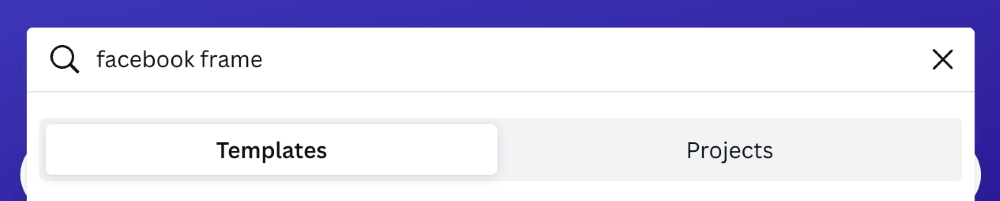
Stap 2: Dit bringt jo nei in side wêr't d'r in protte ferskillende foarmakke sjabloanen sille wêze foar jo om út te kiezen. Rôlje troch de opsjes en as jo ien fine dy't by jo fisy past, klikje derop om it sjabloan yn in nij finster op jo doek te iepenjen.

Tink derom dat elk sjabloan of elemint op Canva mei in lytse kroan oan it betsjut dat jo allinich tagong krije kinne ta dat stik as jo in betelle abonnemint hawwe, lykas Canva Pro of Canva for Teams .
Stap 3: Navigearje op jo doek nei de lofterkant fan it skerm nei wêr't de wichtichste arkbalke leit. Laad de foto dy't jo brûke wolle yn jo frame troch te klikken op it ljepblêd Bestân uploade om in bestân fan jo apparaat ta te foegjen oan de Canva-bibleteek.

Stap 4: Sadree't it is uploaded, sleep en drop it yn it frame om de sjabloanôfbylding te ferfangen. Jo kinne op dizze foto of oare eleminten klikke om se opnij te regeljen, de grutte of kleuropsjes te feroarjen.

Metoade 2: Brûk it Frame-elemint om in Facebook-frame te meitsjen
Folgje dizze stappen om te learen hoe't jo it frame-elemint brûke om in Facebook-frame te meitsjen:
Stap 1: Krekt as jo wolle mei it tafoegjen fan oare ûntwerpeleminten oan jo projekt, navigearje nei de linkerkant fan it skerm nei de haadark en klikje op it ljepblêd Eleminten .

Stap2: Om frames te finen dy't beskikber binne yn 'e bibleteek, kinne jo óf nei ûnderen rôlje yn 'e map Elements oant jo it label fine Frames of jo kinne se sykje yn 'e sykbalke troch yn te typen kaaiwurd om alle opsjes te sjen. Beslute hokker frame jo wolle brûke yn jo projekt!

Stap 3: As jo ienris de framefoarm keazen hawwe dy't jo wolle brûke yn jo ûntwerp, klikje derop of sleep en drop it op jo doek. Jo kinne dan op elk momint de grutte, pleatsing op it doek en oriïntaasje fan it frame oanpasse.

Stap 4: Om it frame te foljen mei in profylfoto, navigearje werom nei de lofterkant fan it skerm nei de haadark en sykje nei de grafyk dy't jo wolle brûke. As jo in foto fan josels foar jo profyl of in oare persoanlike ôfbylding wolle opnimme, gean dan nei it ljepblêd Uploads yn 'e haadarkbalke en upload de media dy't jo opnimme wolle.

Jo kinne ek ferskate filters en effekten tafoegje oan wat jo yn jo frame hawwe opnommen, ynklusyf it oanpassen fan de transparânsje en ynstellings fan in ôfbylding!
Stap 5: Klik op hokker grafyk jo kieze en sleep it nei it frame op it doek. Troch nochris op de foto te klikken, kinne jo oanpasse hokker diel fan it byld dat jo sjoen wurde wolle as it direkt werom yn it frame snapt.

Jo kinne ferskate dielen fan it byld sjen litte yn it frame troch te dûbelklikkenderop en ferpleatse de ôfbylding troch it binnen it frame te slepen. As jo mar ien kear op it frame klikke, sil it it frame en bylden dêryn markearje, sadat jo de groep sille bewurkje.

Finale gedachten
Oft jo in ienfâldich frame meitsje wêr't jo gewoan in foto yn in spesifike foarm snappe wolle of in foarmakke sjabloan brûke dy't wat mear stilisearre is, Canva is ien fan 'e ienfâldichste ark dat jo kinne brûke om Facebook-frames te ûntwerpen!
Ha jo oait in Facebook-frame wolle oanmeitsje op Canva? Wy wolle graach hearre oer jo ûnderfining en alle tips dy't jo miskien hawwe oer it ûnderwerp. Ek as jo dit ûntwerpplatfoarm hawwe brûkt foar oare sosjale mediaprojekten, diel dan asjebleaft jo ideeën hjirûnder yn 'e opmerkingsseksje!

